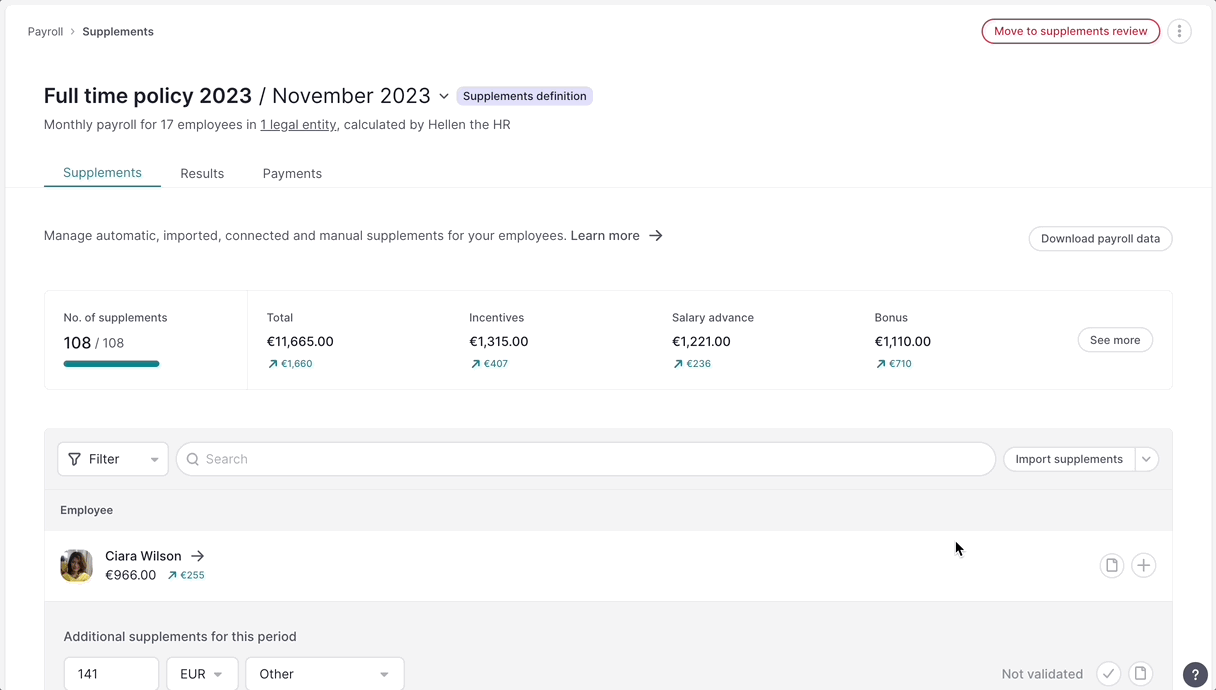Este artigo explica a nova versão actualizada do ciclo de Recibos de Vencimento da Factorial. Se ainda estiver a utilizar a versão antiga, consulte o artigo Como importar suplementos v1
Como importar suplementos?
- Aceda a Recibos de Vencimento no menu da barra lateral
- Certifique-se de que está no Ciclo
- Clique no ícone dos três pontos - localizado no canto superior direito
- Seleccione Alterar o estado
- Seleccione Definição de suplementos e clique em Alterar o estado
- Clique em Definir suplementos agora
- Clique no botão Importar suplementos
- Carregue um ficheiro Excel ou .CVS com os suplementos
- Clique em Carregar ficheiro
Para que a importação seja bem sucedida, o ficheiro deve conter o nome, o apelido e uma coluna de dados.
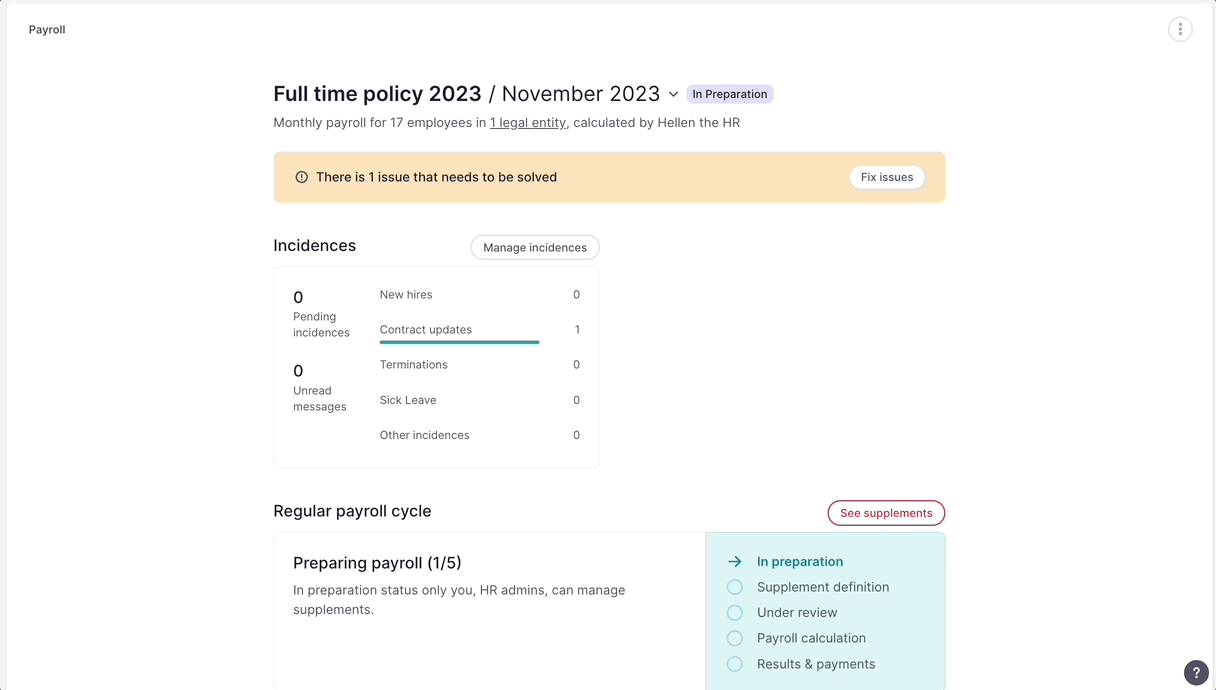
10. Depois de carregar o ficheiro, é necessário selecionar o nome e o apelido
11. Clique no botão + Adicionar dados, situado à direita
12. Seleccione o título do suplemento que está a importar e escolha entre EUR ou unidades
13. Clique em Adicionar
14. Atribua o novo suplemento à coluna de dados do primeiro colaborador indicado no ficheiro
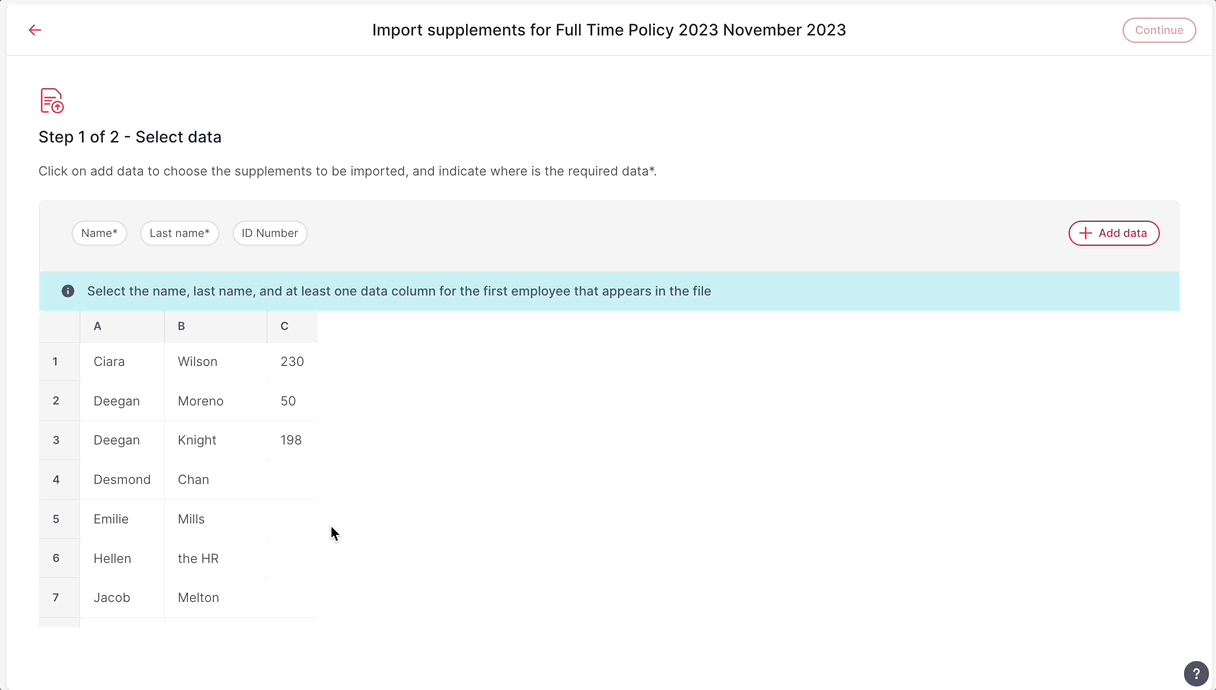
15. Clique em Continuar
16. Seleccione os colaboradores com os suplementos que pretende importar
17. Clique em Importar (#) suplementos 📍 localizado na parte inferior direita - para importar todos os suplementos seleccionados para a Factorial.
18. E, finalmente, clique em Sim, importar (#) suplementos
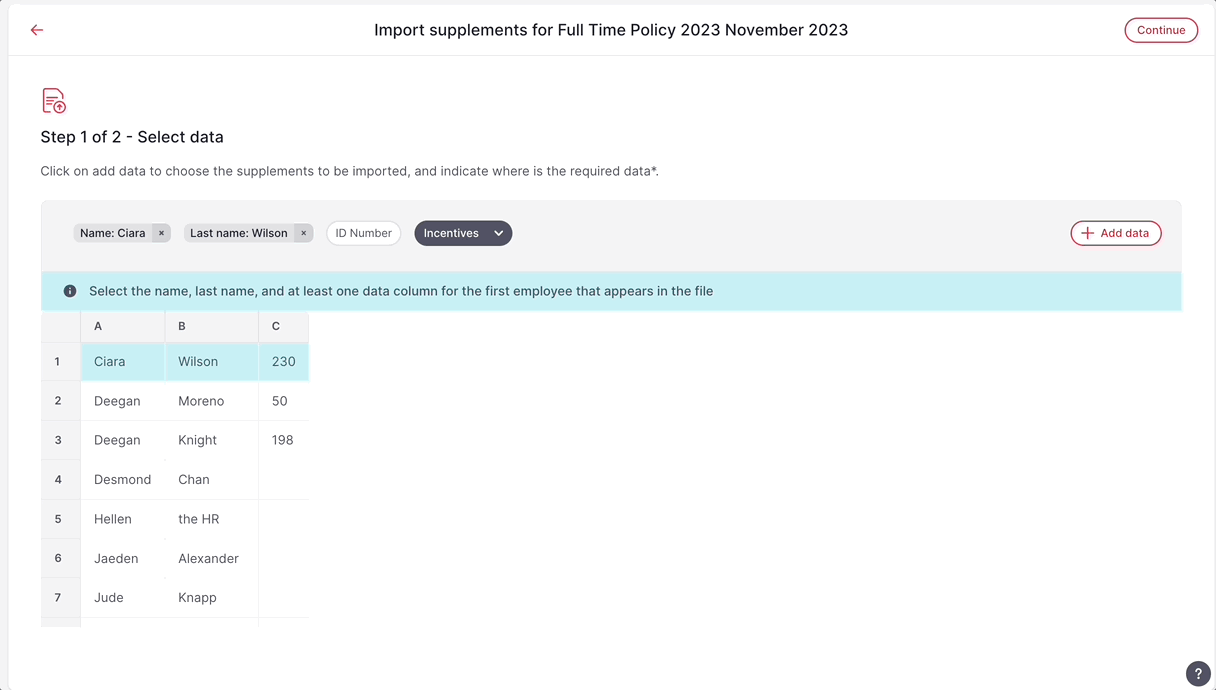
❗Tenha em atenção que os suplementos importados ainda têm de ser validados por utilizadores com as permissões específicas
Como eliminar suplementos importados?
- Aceda à secção Suplementos, localizada na página Ciclos de Recibos de vencimento
- Clique na seta ao lado de Importar suplementos
- Seleccione Gerir suplementos importados
- Aparecerá um separador pop-up com as informações sobre os seus suplementos importados
- Clique nos 3 pontos
- Elimine os suplementos importados e confirme a sua ação clicando em Eliminar